 2023-11-07 21:49:22
2023-11-07 21:49:22

想要在PDF文件中添加下划线标注吗?让我告诉你一个小技巧,使你的文档更加井井有条!无论是在学习还是工作中,我们都时常需要强调重要信息。通过在PDF文字上添加下划线标注,你可以快速突出关键内容。这个小技巧简单易学,不需要任何专业软件或技能。现在就跟我一起开始,让你的PDF文档充满活力和重点吧!
PDF文字标注下划线做
福昕PDF阅读器产品可以使用文字标注下划线功能来突出重点或者强调某些内容。用户可以在PDF文档中选择需要标注的文字,然后通过下划线工具在文字下方添加下划线。这样做可以使标注的文字更加醒目,方便用户在阅读时快速定位关键信息。此外,福昕PDF阅读器还支持自定义下划线的颜色和样式,用户可以根据自己的需求选择合适的样式进行标注。通过使用福昕PDF阅读器的文字标注下划线功能,用户可以更加高效地阅读和理解PDF文档中的内容。
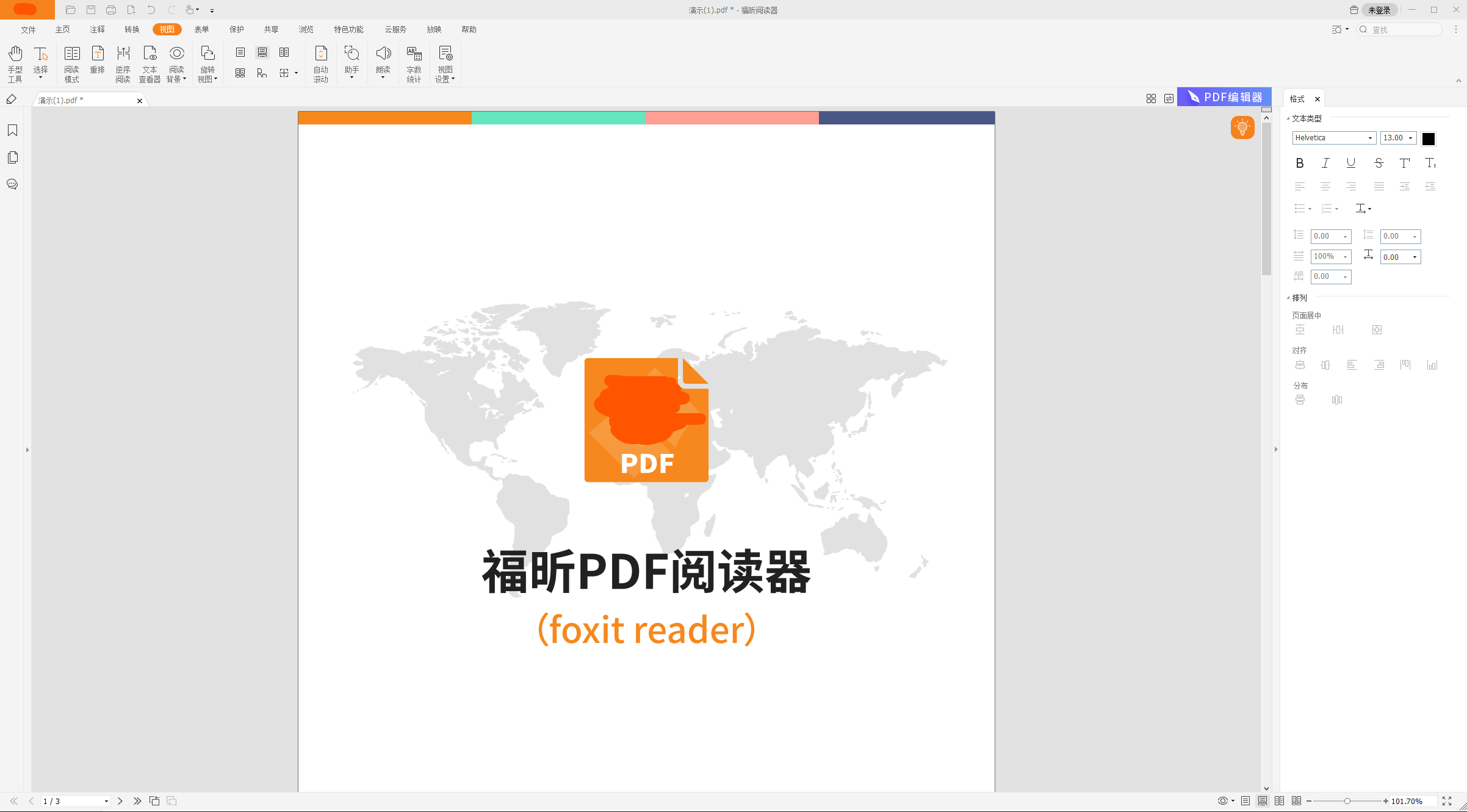
PDF文字标注下划线怎么做? 具体步骤!
福昕PDF阅读器是一款功能强大的PDF阅读和编辑工具。要在福昕PDF阅读器中进行PDF文字标注下划线,可以按照以下步骤进行操作:
1. 打开需要标注下划线的PDF文件,在福昕PDF阅读器中选择“注释”选项卡。
2. 在注释工具栏中,选择“下划线”工具。
3. 在PDF文件中选择需要标注下划线的文字,按住鼠标左键并拖动鼠标,即可在文字下方绘制下划线。
4. 如果需要修改下划线的颜色、粗细或样式,可以在注释工具栏中选择相应的选项进行调整。
5. 完成标注后,可以保存PDF文件或分享给他人。
通过以上步骤,您可以在福昕PDF阅读器中轻松地进行PDF文字标注下划线操作,方便您对PDF文件进行个性化的阅读和编辑。
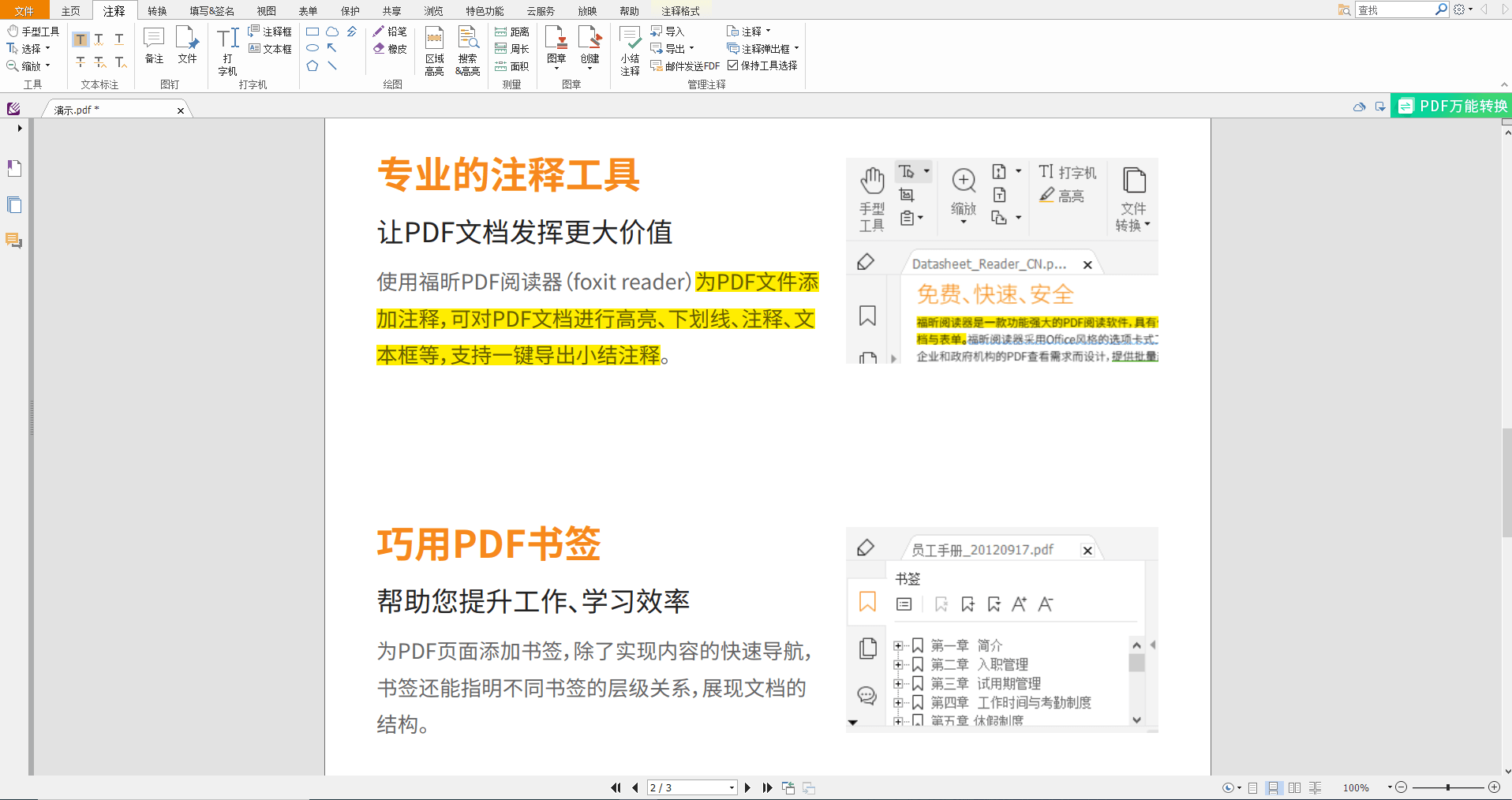
福昕PDF阅读器提供了便捷高效的PDF文件阅读和编辑功能。在使用中,想要对PDF文字进行标注并添加下划线,只需简单几步即可完成。首先,在打开的PDF文档中选择需要标注的文字部分,然后点击右键,在弹出的菜单中选择“添加文字标注”选项,接着在弹出的对话框中输入需要标注的文字,并选择下划线样式和颜色,最后点击确定即可完成标注。通过福昕PDF阅读器,用户可以轻松地添加文字标注并且自定义下划线样式,从而更好地整理和管理PDF文件内容。

 免费下载
免费下载

